现在开始学习GEF,我觉得学习GEF是非常有挑战性和从满乐趣的,我希望能够把平时的学习进程记录下来,既可以帮助入门者,也做为自己的笔记,能够加深自己对GEF的理解.
现在网上有许多GEF的教程,有些非常优秀,比如dudu的GEF教程,非常适合入门,八进制的教程,讲解了许多高级知识点,但是我还是觉得有很多他们的教程中没有或是说得不详细,我的目的不是取代他们的教程,而是一个补充:P
因为大部分教程都是以连接为重点,而我希望做一些和连接无关的GEF例子.
比如这个例子就是用了draw2d自带的ToolbarLayout来为column布局.
代码下载
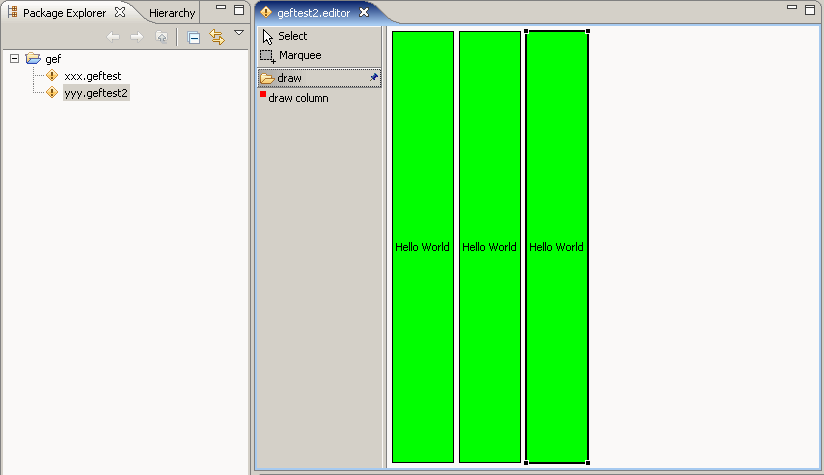
1.model
作为开始,model非常简单,uml图如下:
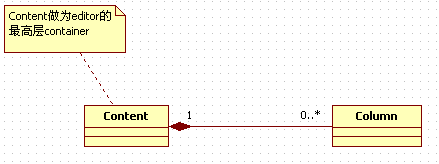
为了让model的变化能够通知给editpart,我让所有model继承了AbstractModel类:
AbstractModel.java
 public
class
AbstractModel
{
public
class
AbstractModel
{
 private PropertyChangeSupport listeners = new PropertyChangeSupport(this);
private PropertyChangeSupport listeners = new PropertyChangeSupport(this);

 public void addPropertyChangeListener(PropertyChangeListener listener) {
public void addPropertyChangeListener(PropertyChangeListener listener) {
 listeners.addPropertyChangeListener(listener);
listeners.addPropertyChangeListener(listener);
 }
}

 public void firePropertyChange(String propName, Object oldValue,
public void firePropertyChange(String propName, Object oldValue,
 Object newValue) {
Object newValue) {
 listeners.firePropertyChange(propName, oldValue, newValue);
listeners.firePropertyChange(propName, oldValue, newValue);
 }
}

 public void removePropertyChangeListener(PropertyChangeListener listener) {
public void removePropertyChangeListener(PropertyChangeListener listener) {
 listeners.removePropertyChangeListener(listener);
listeners.removePropertyChangeListener(listener);
 }
}

 }
}
具体的model代码就不贴在这里了.可以查看下载plugin中的源代码.
2.EditPart:
写好model的代码后,开始写每个model对应的EditPart,这里分别是ContentEditPart和ColumnEditPart:
因为ContentEditPart作为最高层容器,我们是在它的上面添加Column,所以它负责为Column布局,给它设置ToolbarLayout.
首先给所有editPart写一个超类,让它自动注册为model的listener:
AbstractModel.java
 public
class
AbstractModel
{
public
class
AbstractModel
{
 private PropertyChangeSupport listeners = new PropertyChangeSupport(this);
private PropertyChangeSupport listeners = new PropertyChangeSupport(this);

 public void addPropertyChangeListener(PropertyChangeListener listener){
public void addPropertyChangeListener(PropertyChangeListener listener){
 listeners.addPropertyChangeListener(listener);
listeners.addPropertyChangeListener(listener);
 }
}

 public void firePropertyChange(String propName, Object oldValue, Object newValue){
public void firePropertyChange(String propName, Object oldValue, Object newValue){
 listeners.firePropertyChange(propName, oldValue, newValue);
listeners.firePropertyChange(propName, oldValue, newValue);
 }
}

 public void removePropertyChangeListener(PropertyChangeListener listener){
public void removePropertyChangeListener(PropertyChangeListener listener){
 listeners.removePropertyChangeListener(listener);
listeners.removePropertyChangeListener(listener);
 }
}

 }
}
然后开始写每个EditPart:
下面是ContentEditPart中的createFigure()方法:
ContentEditPart.java
 @Override
@Override
 protected
IFigure createFigure()
{
protected
IFigure createFigure()
{
 Layer layer = new FreeformLayer();
Layer layer = new FreeformLayer();
 ToolbarLayout layout = new ToolbarLayout();
ToolbarLayout layout = new ToolbarLayout();
 layout.setVertical(false);
layout.setVertical(false);
 layout.setSpacing(5);
layout.setSpacing(5);
 layout.setStretchMinorAxis(true);
layout.setStretchMinorAxis(true);
 layer.setLayoutManager(layout);
layer.setLayoutManager(layout);
 layer.setBorder(new MarginBorder(5));
layer.setBorder(new MarginBorder(5));
 return layer;
return layer;
 }
}
 Column的EditPart的createFigure就简单得多,只是一个Label,如下所示:
Column的EditPart的createFigure就简单得多,只是一个Label,如下所示:
ColumnEditPart.java
 @Override
@Override
 protected
IFigure createFigure()
{
protected
IFigure createFigure()
{
 Column column = (Column) getModel();
Column column = (Column) getModel();
 Label label = new Label();
Label label = new Label();
 label.setText(column.getName());
label.setText(column.getName());
 label.setBorder(new CompoundBorder(new LineBorder(),
label.setBorder(new CompoundBorder(new LineBorder(),
 new MarginBorder(3)));
new MarginBorder(3)));
 label.setBackgroundColor(ColorConstants.green);
label.setBackgroundColor(ColorConstants.green);
 label.setOpaque(true);
label.setOpaque(true);
 label.setSize(40, 60);
label.setSize(40, 60);
 return label;
return label;
 }
}
 3.PartFactory:
3.PartFactory:
PartFactory就象其名字一样,很简单的Factory对象,用来连接EditPart和Model,只有一个方法,createEditPart()如下:
PartFactory.java
 public
EditPart createEditPart(EditPart context, Object model)
{
public
EditPart createEditPart(EditPart context, Object model)
{
 if (model instanceof Content){
if (model instanceof Content){
 EditPart part = new ContentEditPart();
EditPart part = new ContentEditPart();
 part.setModel(model);
part.setModel(model);
 return part;
return part;
 }else if (model instanceof Column){
}else if (model instanceof Column){
 EditPart part = new ColumnEditPart();
EditPart part = new ColumnEditPart();
 part.setModel(model);
part.setModel(model);
 return part;
return part;
 }
}
 throw new RuntimeException();
throw new RuntimeException();
 }
}
 4.Command:
4.Command:
然后就是开始写Command了.
这个例子只是简单的把Column加入到编辑器中,所以只有一个CreateCommand:
CreateCommand.java
 @Override
@Override
 public
void
execute()
{
public
void
execute()
{
 content.addChild(column);
content.addChild(column);
 }
}

4.1command执行后,model将发生变化,那么editPart如何得到通知并将变化转交给figure呢?
在这里editPart中加入以下两个方法.(EditPart是实现了PropertyChangeListener接口)
ContentEditPart.java
 @Override
@Override
 protected
List getModelChildren()
{
protected
List getModelChildren()
{
 return ((Content) getModel()).getChildren();
return ((Content) getModel()).getChildren();
 }
}

 public
void
propertyChange(PropertyChangeEvent evt)
{
public
void
propertyChange(PropertyChangeEvent evt)
{
 if (evt.getPropertyName().equals(Content.P_CHILDREN))
if (evt.getPropertyName().equals(Content.P_CHILDREN))
 refreshChildren();
refreshChildren();
 }
}

5.Policy:
tool接收到request,然后发给对应的EditPart,EditPart会遍历所有安装过的Policy,找到能够处理request的Policy,然后构造Command,并在适当时刻执行Command.
因为这个例子中的最高层Container我们使用的是ToolbarLayout,所以我这里没有象以往一样安装XYLayout可以使用的XYLayoutEditPolicy,而是选择了继承OrderedLayoutEditPolicy .为什么呢?
因为Layout是来安排每个child的位置,而XYLayout是用坐标进行绝对定位,所以不仅model需要拥有对应的坐标属性,而且相应的policy在创建Command时需要得到相应的坐标信息.这个例子里面我们使用的是ToolbarLayout,它不是以坐标来定位的,所以我们不需要用XYLayoutEditPolicy.
GEF中自带的LayoutPolicy结构如下:
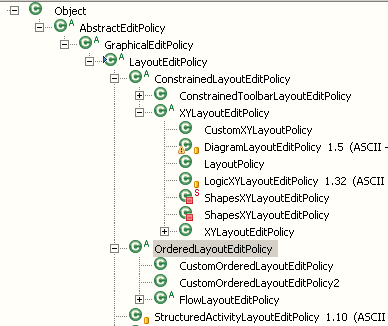
这样可以很清晰得看出来GEF为不同的Layout已经设计过不同的policy,Draw2D中主要有以坐标定位的XYLayout和按位置定位的ToolbarLayout和FlowLayout.(后两者的区别主要是FlowLayout可以转行).暂时我是用的ToolbarLayout最简单的方式,所以选择了继承OrderedLayoutEditPolicy.
因为只要实现创建Column,所以我只覆写了OrderedLayoutEditPolicy里的getCreateCommand方法,如下:
CustomOrderedLayoutEditPolicy.java
 @Override
@Override
 protected
Command getCreateCommand(CreateRequest request)
{
protected
Command getCreateCommand(CreateRequest request)
{
 CreateCommand command = new CreateCommand();
CreateCommand command = new CreateCommand();
 Column column = (Column) request.getNewObject();
Column column = (Column) request.getNewObject();

 command.setContent((Content) getHost().getModel());
command.setContent((Content) getHost().getModel());
 command.setColumn(column);
command.setColumn(column);
 return command;
return command;
 }
}
 5.1安装policy
5.1安装policy
写好policy后就是安装它到editPart上了,回到ContentEditPart,覆写createEditPolicies方法:
ContentEditPart.java
 @Override
@Override
 protected
void
createEditPolicies()
{
protected
void
createEditPolicies()
{
 installEditPolicy(EditPolicy.LAYOUT_ROLE, new CustomOrderedLayoutEditPolicy());
installEditPolicy(EditPolicy.LAYOUT_ROLE, new CustomOrderedLayoutEditPolicy());
 }
}
 6.Editor:
6.Editor:
主要是getPaletteRoot方法:
Editor.java
 @Override
@Override
 protected
PaletteRoot getPaletteRoot()
{
protected
PaletteRoot getPaletteRoot()
{
 PaletteRoot root = new PaletteRoot();
PaletteRoot root = new PaletteRoot();
 PaletteGroup toolGroup = new PaletteGroup("tools");
PaletteGroup toolGroup = new PaletteGroup("tools");
 ToolEntry tool = new SelectionToolEntry();
ToolEntry tool = new SelectionToolEntry();
 toolGroup.add(tool);
toolGroup.add(tool);

 tool = new MarqueeToolEntry();
tool = new MarqueeToolEntry();
 toolGroup.add(tool);
toolGroup.add(tool);

 PaletteDrawer drawer = new PaletteDrawer("draw");
PaletteDrawer drawer = new PaletteDrawer("draw");
 ImageDescriptor descriptor = ImageDescriptor
ImageDescriptor descriptor = ImageDescriptor
 .getMissingImageDescriptor();
.getMissingImageDescriptor();

 CreationToolEntry creationEntry = new CreationToolEntry(
CreationToolEntry creationEntry = new CreationToolEntry(
 "draw column", "create column", new SimpleFactory(
"draw column", "create column", new SimpleFactory(
 Column.class), descriptor, descriptor);
Column.class), descriptor, descriptor);
 drawer.add(creationEntry);
drawer.add(creationEntry);


 root.add(toolGroup);
root.add(toolGroup);
 root.add(drawer);
root.add(drawer);

 return root;
return root;
 }
}

参考资源:
eclipse cvs上的draw2d examples
gef源代码
dudu的教程
八进制的教程
现在网上有许多GEF的教程,有些非常优秀,比如dudu的GEF教程,非常适合入门,八进制的教程,讲解了许多高级知识点,但是我还是觉得有很多他们的教程中没有或是说得不详细,我的目的不是取代他们的教程,而是一个补充:P
因为大部分教程都是以连接为重点,而我希望做一些和连接无关的GEF例子.
比如这个例子就是用了draw2d自带的ToolbarLayout来为column布局.
代码下载
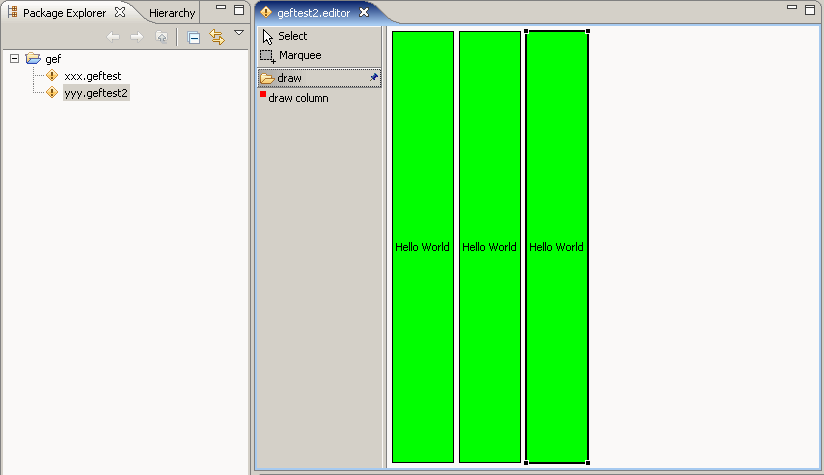
1.model
作为开始,model非常简单,uml图如下:
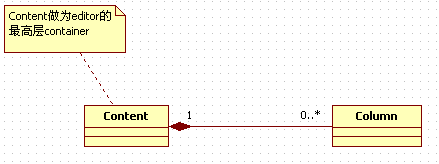
为了让model的变化能够通知给editpart,我让所有model继承了AbstractModel类:
AbstractModel.java
 public
class
AbstractModel
{
public
class
AbstractModel
{ private PropertyChangeSupport listeners = new PropertyChangeSupport(this);
private PropertyChangeSupport listeners = new PropertyChangeSupport(this);
 public void addPropertyChangeListener(PropertyChangeListener listener) {
public void addPropertyChangeListener(PropertyChangeListener listener) { listeners.addPropertyChangeListener(listener);
listeners.addPropertyChangeListener(listener); }
}
 public void firePropertyChange(String propName, Object oldValue,
public void firePropertyChange(String propName, Object oldValue, Object newValue) {
Object newValue) { listeners.firePropertyChange(propName, oldValue, newValue);
listeners.firePropertyChange(propName, oldValue, newValue); }
}
 public void removePropertyChangeListener(PropertyChangeListener listener) {
public void removePropertyChangeListener(PropertyChangeListener listener) { listeners.removePropertyChangeListener(listener);
listeners.removePropertyChangeListener(listener); }
}
 }
}
具体的model代码就不贴在这里了.可以查看下载plugin中的源代码.
2.EditPart:
写好model的代码后,开始写每个model对应的EditPart,这里分别是ContentEditPart和ColumnEditPart:
因为ContentEditPart作为最高层容器,我们是在它的上面添加Column,所以它负责为Column布局,给它设置ToolbarLayout.
首先给所有editPart写一个超类,让它自动注册为model的listener:
AbstractModel.java
 public
class
AbstractModel
{
public
class
AbstractModel
{ private PropertyChangeSupport listeners = new PropertyChangeSupport(this);
private PropertyChangeSupport listeners = new PropertyChangeSupport(this);
 public void addPropertyChangeListener(PropertyChangeListener listener){
public void addPropertyChangeListener(PropertyChangeListener listener){ listeners.addPropertyChangeListener(listener);
listeners.addPropertyChangeListener(listener); }
}
 public void firePropertyChange(String propName, Object oldValue, Object newValue){
public void firePropertyChange(String propName, Object oldValue, Object newValue){ listeners.firePropertyChange(propName, oldValue, newValue);
listeners.firePropertyChange(propName, oldValue, newValue); }
}
 public void removePropertyChangeListener(PropertyChangeListener listener){
public void removePropertyChangeListener(PropertyChangeListener listener){ listeners.removePropertyChangeListener(listener);
listeners.removePropertyChangeListener(listener); }
}
 }
}
然后开始写每个EditPart:
下面是ContentEditPart中的createFigure()方法:
ContentEditPart.java
 @Override
@Override protected
IFigure createFigure()
{
protected
IFigure createFigure()
{ Layer layer = new FreeformLayer();
Layer layer = new FreeformLayer(); ToolbarLayout layout = new ToolbarLayout();
ToolbarLayout layout = new ToolbarLayout(); layout.setVertical(false);
layout.setVertical(false); layout.setSpacing(5);
layout.setSpacing(5); layout.setStretchMinorAxis(true);
layout.setStretchMinorAxis(true); layer.setLayoutManager(layout);
layer.setLayoutManager(layout); layer.setBorder(new MarginBorder(5));
layer.setBorder(new MarginBorder(5)); return layer;
return layer; }
}

ColumnEditPart.java
 @Override
@Override protected
IFigure createFigure()
{
protected
IFigure createFigure()
{ Column column = (Column) getModel();
Column column = (Column) getModel(); Label label = new Label();
Label label = new Label(); label.setText(column.getName());
label.setText(column.getName()); label.setBorder(new CompoundBorder(new LineBorder(),
label.setBorder(new CompoundBorder(new LineBorder(), new MarginBorder(3)));
new MarginBorder(3))); label.setBackgroundColor(ColorConstants.green);
label.setBackgroundColor(ColorConstants.green); label.setOpaque(true);
label.setOpaque(true); label.setSize(40, 60);
label.setSize(40, 60); return label;
return label; }
}

PartFactory就象其名字一样,很简单的Factory对象,用来连接EditPart和Model,只有一个方法,createEditPart()如下:
PartFactory.java
 public
EditPart createEditPart(EditPart context, Object model)
{
public
EditPart createEditPart(EditPart context, Object model)
{ if (model instanceof Content){
if (model instanceof Content){ EditPart part = new ContentEditPart();
EditPart part = new ContentEditPart(); part.setModel(model);
part.setModel(model); return part;
return part; }else if (model instanceof Column){
}else if (model instanceof Column){ EditPart part = new ColumnEditPart();
EditPart part = new ColumnEditPart(); part.setModel(model);
part.setModel(model); return part;
return part; }
} throw new RuntimeException();
throw new RuntimeException(); }
}

然后就是开始写Command了.
这个例子只是简单的把Column加入到编辑器中,所以只有一个CreateCommand:
CreateCommand.java
 @Override
@Override public
void
execute()
{
public
void
execute()
{ content.addChild(column);
content.addChild(column); }
}

4.1command执行后,model将发生变化,那么editPart如何得到通知并将变化转交给figure呢?
在这里editPart中加入以下两个方法.(EditPart是实现了PropertyChangeListener接口)
ContentEditPart.java
 @Override
@Override protected
List getModelChildren()
{
protected
List getModelChildren()
{ return ((Content) getModel()).getChildren();
return ((Content) getModel()).getChildren(); }
}

 public
void
propertyChange(PropertyChangeEvent evt)
{
public
void
propertyChange(PropertyChangeEvent evt)
{ if (evt.getPropertyName().equals(Content.P_CHILDREN))
if (evt.getPropertyName().equals(Content.P_CHILDREN)) refreshChildren();
refreshChildren(); }
}

5.Policy:
tool接收到request,然后发给对应的EditPart,EditPart会遍历所有安装过的Policy,找到能够处理request的Policy,然后构造Command,并在适当时刻执行Command.
因为这个例子中的最高层Container我们使用的是ToolbarLayout,所以我这里没有象以往一样安装XYLayout可以使用的XYLayoutEditPolicy,而是选择了继承OrderedLayoutEditPolicy .为什么呢?
因为Layout是来安排每个child的位置,而XYLayout是用坐标进行绝对定位,所以不仅model需要拥有对应的坐标属性,而且相应的policy在创建Command时需要得到相应的坐标信息.这个例子里面我们使用的是ToolbarLayout,它不是以坐标来定位的,所以我们不需要用XYLayoutEditPolicy.
GEF中自带的LayoutPolicy结构如下:
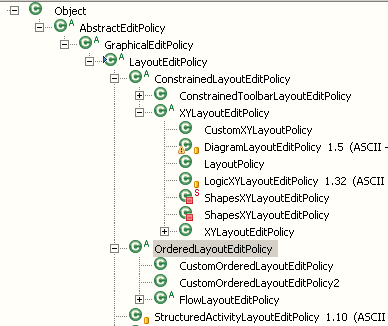
这样可以很清晰得看出来GEF为不同的Layout已经设计过不同的policy,Draw2D中主要有以坐标定位的XYLayout和按位置定位的ToolbarLayout和FlowLayout.(后两者的区别主要是FlowLayout可以转行).暂时我是用的ToolbarLayout最简单的方式,所以选择了继承OrderedLayoutEditPolicy.
因为只要实现创建Column,所以我只覆写了OrderedLayoutEditPolicy里的getCreateCommand方法,如下:
CustomOrderedLayoutEditPolicy.java
 @Override
@Override protected
Command getCreateCommand(CreateRequest request)
{
protected
Command getCreateCommand(CreateRequest request)
{ CreateCommand command = new CreateCommand();
CreateCommand command = new CreateCommand(); Column column = (Column) request.getNewObject();
Column column = (Column) request.getNewObject();
 command.setContent((Content) getHost().getModel());
command.setContent((Content) getHost().getModel()); command.setColumn(column);
command.setColumn(column); return command;
return command; }
}

写好policy后就是安装它到editPart上了,回到ContentEditPart,覆写createEditPolicies方法:
ContentEditPart.java
 @Override
@Override protected
void
createEditPolicies()
{
protected
void
createEditPolicies()
{ installEditPolicy(EditPolicy.LAYOUT_ROLE, new CustomOrderedLayoutEditPolicy());
installEditPolicy(EditPolicy.LAYOUT_ROLE, new CustomOrderedLayoutEditPolicy()); }
}

主要是getPaletteRoot方法:
Editor.java
 @Override
@Override protected
PaletteRoot getPaletteRoot()
{
protected
PaletteRoot getPaletteRoot()
{ PaletteRoot root = new PaletteRoot();
PaletteRoot root = new PaletteRoot(); PaletteGroup toolGroup = new PaletteGroup("tools");
PaletteGroup toolGroup = new PaletteGroup("tools"); ToolEntry tool = new SelectionToolEntry();
ToolEntry tool = new SelectionToolEntry(); toolGroup.add(tool);
toolGroup.add(tool);
 tool = new MarqueeToolEntry();
tool = new MarqueeToolEntry(); toolGroup.add(tool);
toolGroup.add(tool);
 PaletteDrawer drawer = new PaletteDrawer("draw");
PaletteDrawer drawer = new PaletteDrawer("draw"); ImageDescriptor descriptor = ImageDescriptor
ImageDescriptor descriptor = ImageDescriptor .getMissingImageDescriptor();
.getMissingImageDescriptor();
 CreationToolEntry creationEntry = new CreationToolEntry(
CreationToolEntry creationEntry = new CreationToolEntry( "draw column", "create column", new SimpleFactory(
"draw column", "create column", new SimpleFactory( Column.class), descriptor, descriptor);
Column.class), descriptor, descriptor); drawer.add(creationEntry);
drawer.add(creationEntry);

 root.add(toolGroup);
root.add(toolGroup); root.add(drawer);
root.add(drawer);
 return root;
return root; }
}

参考资源:
eclipse cvs上的draw2d examples
gef源代码
dudu的教程
八进制的教程
























 413
413

 被折叠的 条评论
为什么被折叠?
被折叠的 条评论
为什么被折叠?








